Как перенести пароли из других сервисов в приложение Пароли от Apple
В iOS 18 и macOS Sequoia появилось новое приложение — Пароли. Опцию выделили из системной фишки Связка ключей, теперь это полноценное приложение на iPhone, iPad и Mac.
Если используете только яблочную технику можно переходить на новое приложение с других менеджеров паролей, тем более, что оно бесплатное и защищено по всем стандартам Apple.
Для импорта понадобится Mac. Большинство сервисов не позволяют экспортировать пароли в мобильных версиях своего приложения. Провернуть все это на iPhone или iPad не выйдет.
Внимание! При экспорте паролей из приложений они будут храниться в незашифрованном виде. Не отправляйте файл с данными по сети, не пересылайте его через мессенджеры и не храните в общедоступном месте.
Кратко:
Как перенести пароли из Google Chrome

► В браузере перейдите на страницу управления паролями.
► Нажмите Экспортировать.
► Подтвердите действие и загрузите файл с паролями.
Данные будут сохранены в папку с загрузками на компьютере.
◦ Назад к содержанию ◬
Как перенести пароли из 1Password

► Запустите приложение 1Password на Mac.
► В строке меню выберите Файл — Экспорт.
► Укажите свою учетную запись и формат экспорта — CSV.
Данные будут сохранены в папку загрузок на Mac.
◦ Назад к содержанию ◬
Как перенести пароли из Bitwarden

► Запустите приложение Bitwarden на Mac.
► В строке меню выберите Файл — Экспортировать хранилище.
► Выберите формат CSV и нажмите Экспортировать хранилище.
Данные будут сохранены в указанную папку на Mac.
◦ Назад к содержанию ◬
Как перенести пароли из LastPass
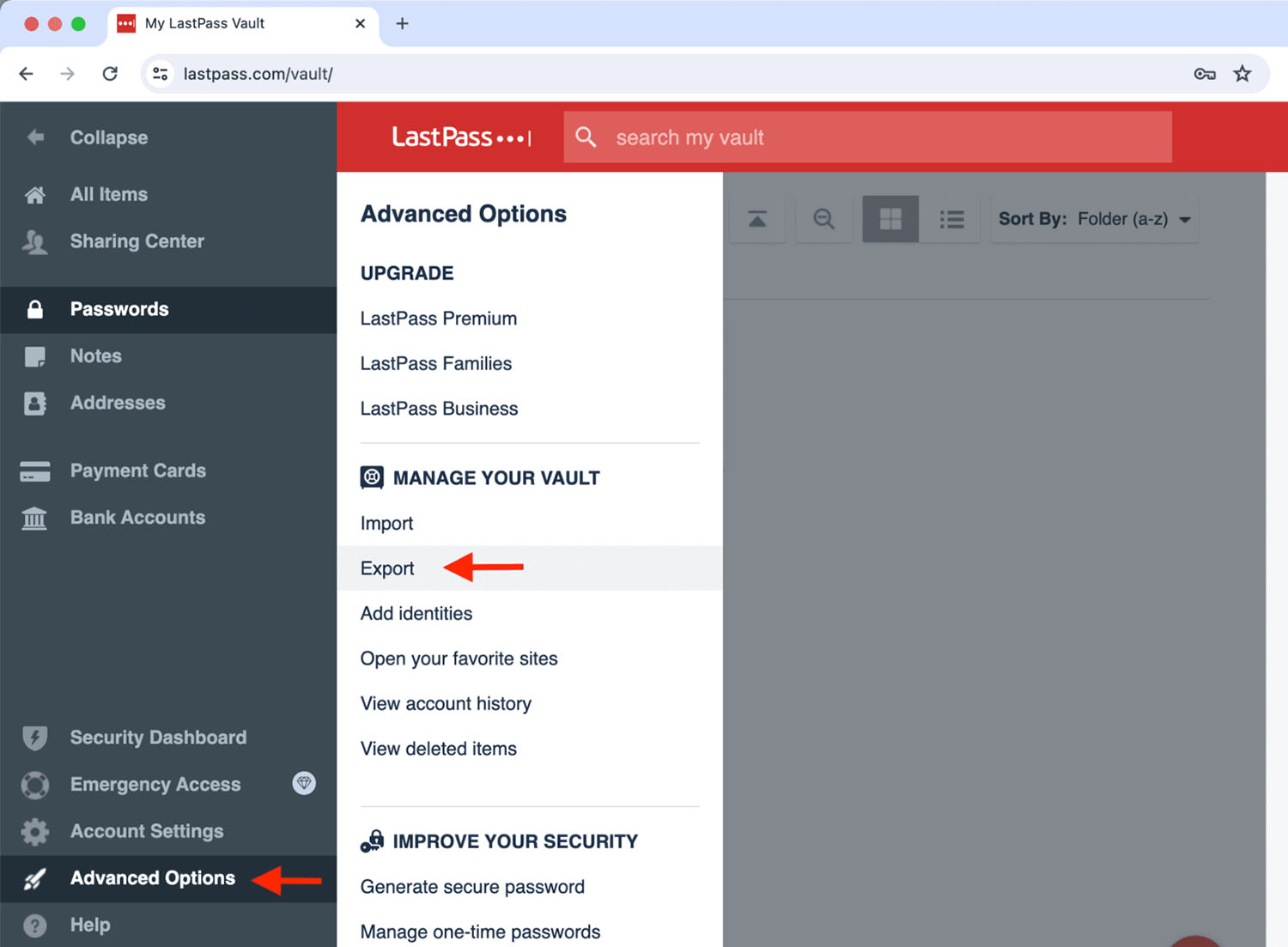
► Откройте веб-версию LastPass в любом браузере.
► В боковом меню выберите Пароли — Дополнительные параметры — Экспорт.
► Подтвердите запрос кодом из электронной почты и сохраните файл в формате CSV.
В других популярных менеджерах паролей экспорт происходит похожим способом.
◦ Назад к содержанию ◬
Как импортировать выгруженные данные в приложение Пароли

► Запустите приложение Пароли на Mac. Найти его можно в Launchpad или через поиск Spotlight.
► Авторизуйтесь при помощи Touch ID или кода разблокировки.
► В строке меню выберите Файл — Импортировать пароли.
► Укажите файл с данными, который выгрузили из другого менеджера паролей.
Через несколько секунд данные будут загружены в приложение. Не забудьте удалить файл с данными, чтобы он не остался в папке загрузок на Mac.
◦ Назад к содержанию ◬
Как настроить миграцию паролей на другие свои устройства

В экосистеме Apple данные могут мигрировать через iCloud в рамках одной учетной записи Apple ID. Для этого нужно проверить, чтобы опция была включена.
► На iPhone или iPad перейдите в Настройки — Аккаунт Apple — iCloud, нажмите Пароли и связка ключей и активируйте тумблер.

► На Mac перейдите в Системные настройки — Учетная запись Apple — iCloud, нажмите кнопку Пароли и включите синхронизацию.
Если нужно расшарить один или несколько паролей друзьям, действуйте по инструкции выше.
◦ Назад к содержанию ◬
